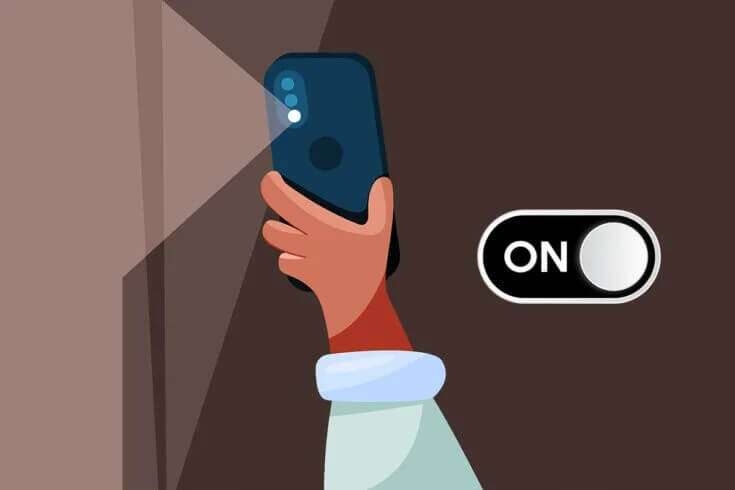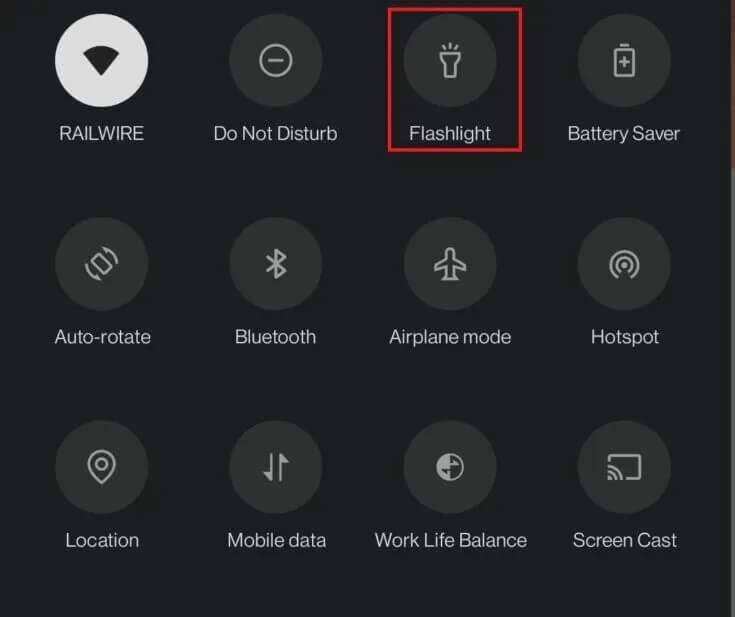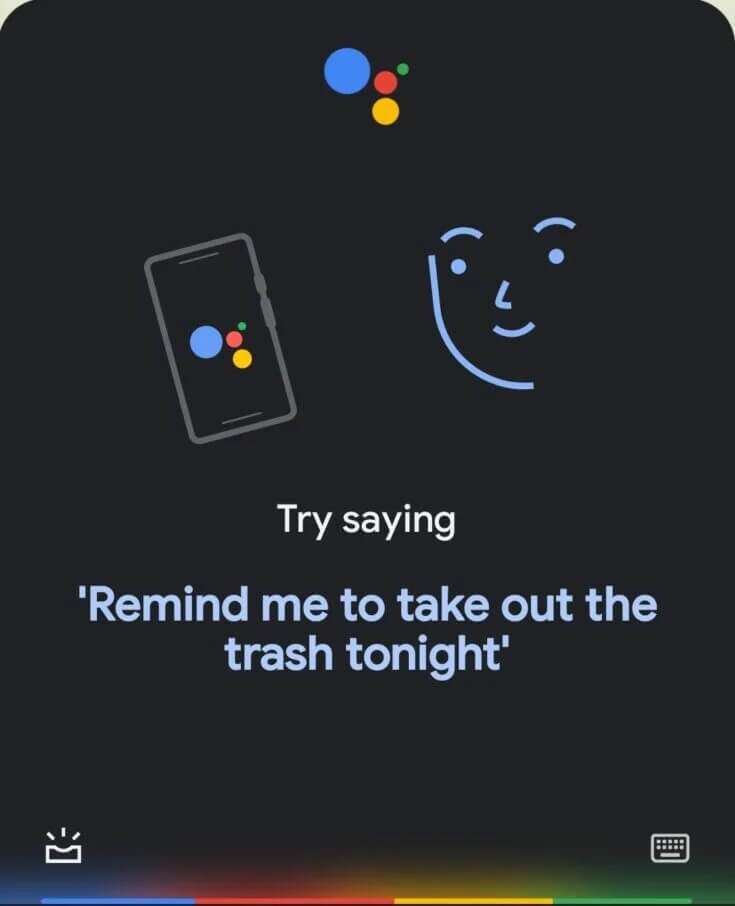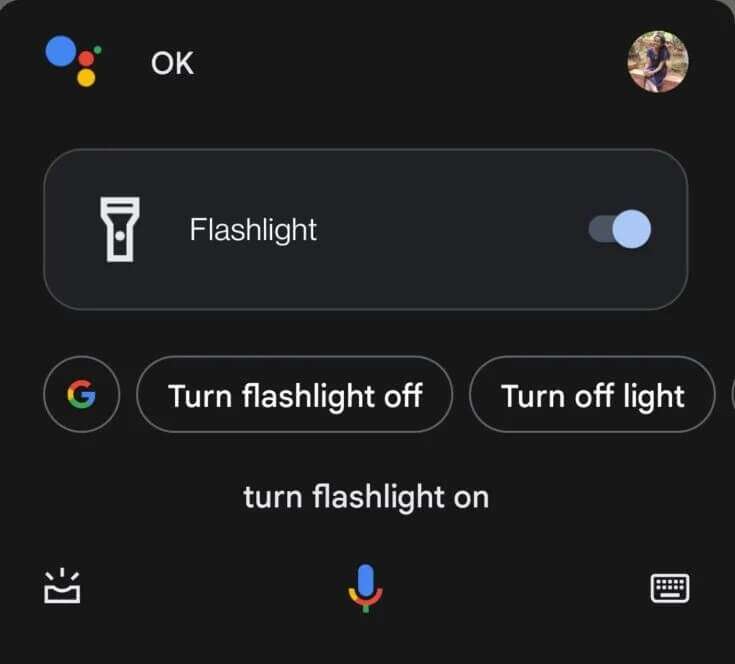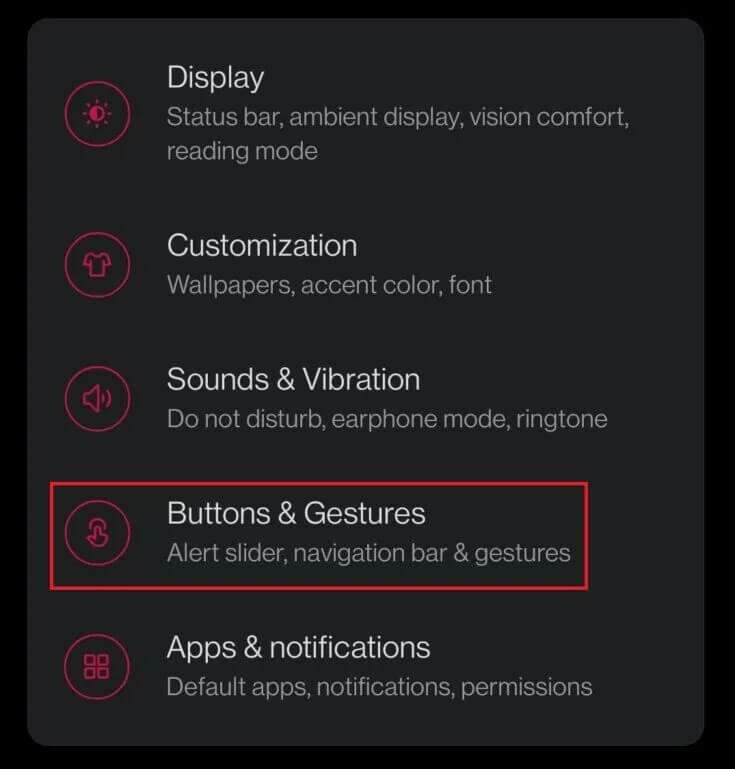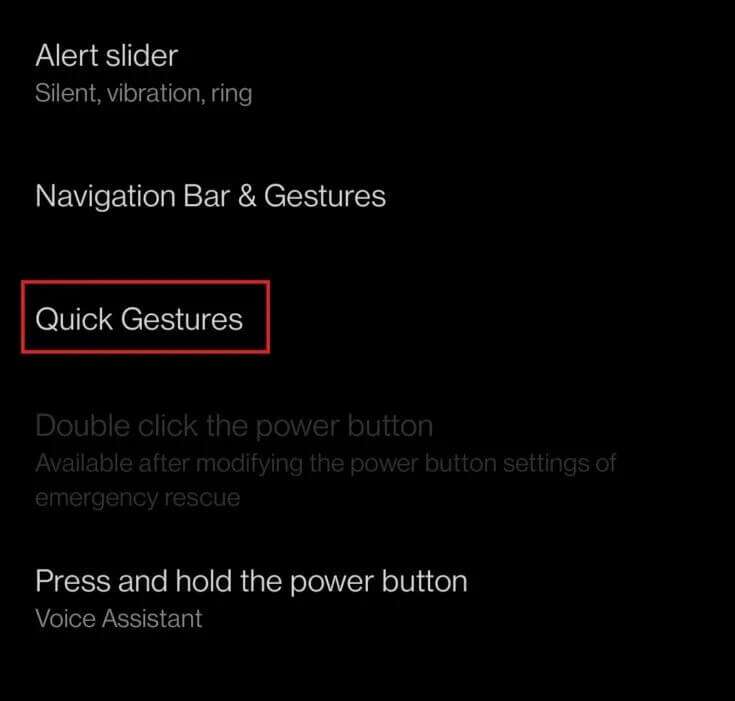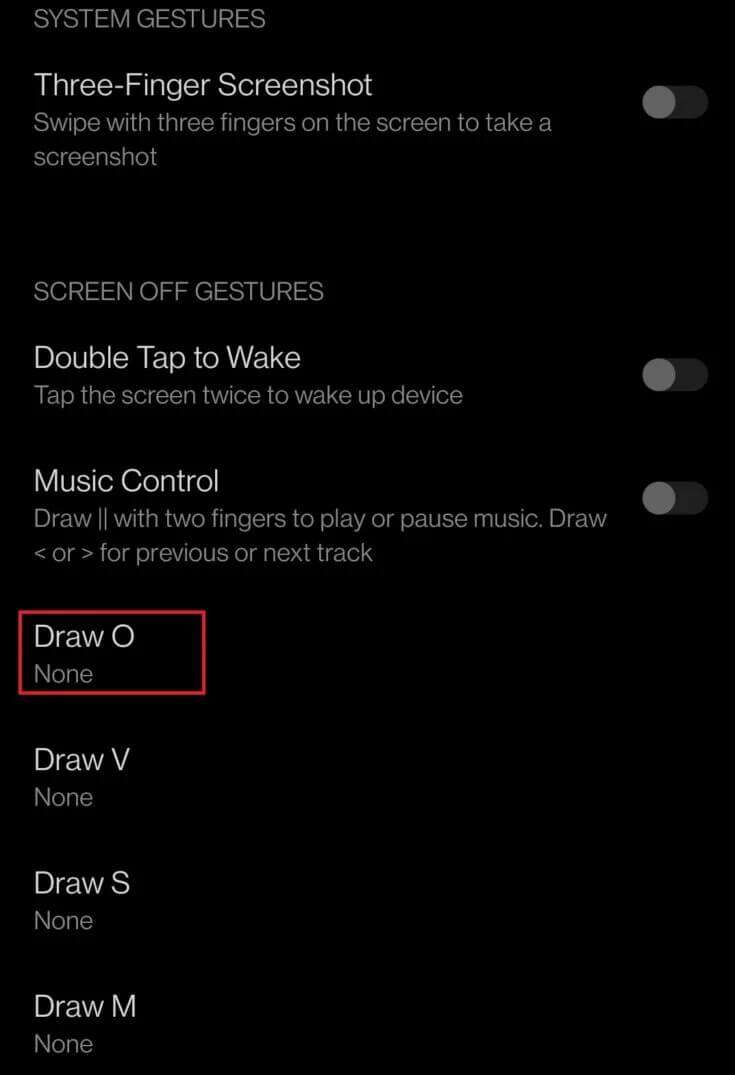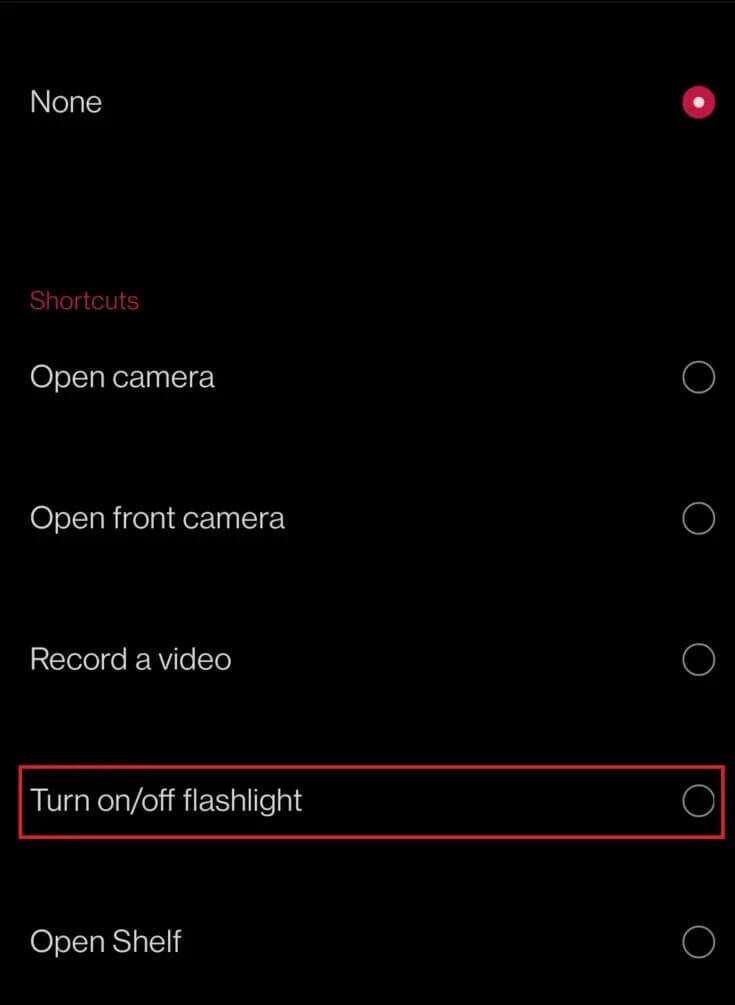So schalten Sie die Taschenlampe am Telefon ein
Stecken Sie an einem dunklen Ort ohne Lichtquelle fest? Keine Sorge! Die Taschenlampe auf Ihrem Telefon kann Ihnen sehr helfen, alles zu sehen. Heutzutage wird jedes Handy mit einer Taschenlampe oder Taschenlampe geliefert. Wechseln Sie einfach zwischen Aktivierungs- und Deaktivierungsoptionen für die Taschenlampe über Gesten, Vibration, Zurücktippen, Sprachaktivierung oder über das Schnellzugriffsfeld. In diesem Artikel erfahren Sie, wie Sie die Taschenlampe am Telefon einfach ein- oder ausschalten können.
So schalten Sie die Taschenlampe auf einem Android-Telefon ein oder aus
Die Taschenlampe gilt als eine der besten Funktionen von Smartphones und wird neben ihrer Hauptfunktion, der Fotografie, für mehrere Zwecke verwendet. Befolgen Sie eine der unten aufgeführten Methoden, um die Taschenlampe auf Ihrem Android-Smartphone ein- oder auszuschalten.
Hinweis: Da Smartphones nicht über die gleichen Einstellungsmöglichkeiten verfügen und dies von Hersteller zu Hersteller unterschiedlich ist, vergewissern Sie sich daher, dass die Einstellungen korrekt sind, bevor Sie eine davon ändern. Die in diesem Artikel verwendeten Screenshots stammen von OnePlus Nord.
Methode XNUMX: Über das Benachrichtigungsfeld
Im Benachrichtigungsfeld bietet jedes Smartphone eine Schnellzugriffsfunktion zum Aktivieren und Deaktivieren verschiedener Funktionen wie Bluetooth, mobile Daten, WLAN, Hotspot, Taschenlampe und einige andere Funktionen.
1. Ziehen Startbildschirm nach unten Öffnen Benachrichtigungsfeld auf Ihrem Gerät.
2. Drücken Sie Flash-Symbol , hervorgehoben dargestellt, um es einzuschalten.
Hinweis: Sie können erneut auf das Taschenlampensymbol klicken, um es auszuschalten.
Methode XNUMX: Über den Google Assistant
Eine der besten Möglichkeiten, die Taschenlampe auf dem Smartphone einzuschalten, besteht darin, dies mit Hilfe von Google Assistant zu tun. Es wurde von Google entwickelt und ist ein auf künstlicher Intelligenz basierender virtueller Assistent. Abgesehen davon, dass Sie Fragen stellen und eine Antwort von Google Assistant erhalten, können Sie diese Funktion auch verwenden, um Funktionen auf Ihrem Telefon wie folgt zu aktivieren oder zu deaktivieren:
1. Drücken Sie lange auf Home "Button Öffnen Google Assistant .
Hinweis: Alternativ können Sie es auch per Sprachbefehl öffnen. Sagen Sie einfach OK Google, um Google Assistant zu aktivieren.
2. Sagen Sie dann Schalten Sie die Taschenlampe ein.
Hinweis: Sie können auch die Taschenlampe einschalten eingeben, nachdem Sie auf das Tastatursymbol in der unteren rechten Ecke des Bildschirms geklickt haben.
Hinweis: Um die Taschenlampe am Telefon auszuschalten, sagen Sie Ok Google und schalten Sie die Taschenlampe aus.
Die dritte Methode: durch Berührungsgesten
Außerdem können Sie die Taschenlampe am Telefon mit Berührungsgesten ein- oder ausschalten. Dazu müssen Sie zunächst die Einstellungen Ihres Mobiltelefons ändern und die entsprechenden Gesten einstellen. So machen Sie dasselbe:
1. Gehe zu "Einstellungen" auf Ihrem Android-Smartphone.
2. Wählen Sie und klicken Sie auf Knöpfe und Gesten.
3. Tippen Sie dann auf "Schnelle Bewegungen" , Wie gezeigt.
4. Wählen Sie Geste. Zum Beispiel zeichnen O.
5. Drücken Sie die Option Taschenlampe ein/aus, um ihr die gewählte Geste zuzuweisen.
6. Schalten Sie jetzt Ihren mobilen Bildschirm aus und versuchen Sie, O zu zeichnen. Ihre mobile Lampe wird aktiviert.
Hinweis: Zeichnen Sie O erneut, um die Taschenlampe am Telefon auszuschalten
Methode XNUMX: Schütteln Sie das Telefon, um die Taschenlampe ein-/auszuschalten
Eine andere Möglichkeit, die Taschenlampe Ihres Telefons einzuschalten, besteht darin, Ihr Gerät zu schütteln.
- Nur wenige Mobiltelefonmarken bieten diese Funktion zum Vibrieren, um die Taschenlampe in Android einzuschalten.
- Wenn Ihrer mobilen Marke eine solche Funktion fehlt, können Sie eine Drittanbieter-App wie verwenden schütteln Taschenlampe Zum Vibrieren, um die Android-Taschenlampe einzuschalten.
Häufig gestellte Fragen (FAQs)
Q1. Unterstützen alle Android-Telefone Google Assistant?
Antworten. Nein, Android-Version 4.0 oder niedriger unterstützt Google Assistant nicht.
Q2. Wie schalte ich die Lampe am einfachsten ein?
Antworten. Der einfachste Weg ist die Verwendung von Gesten. Wenn Sie die Einstellungen nicht richtig vorgenommen haben, ist die Verwendung der Schnelleinstellungsleiste und des Google Assistant ebenfalls einfacher.
Q3. Welche Tools von Drittanbietern sind verfügbar, um das Blitzlicht am Telefon ein- oder auszuschalten?
Antworten. Die besten verfügbaren Drittanbieter-Apps zum Aktivieren und Deaktivieren der Taschenlampe auf Ihrem Android-Telefon sind:
- Taschenlampe Werkzeug
- Torchie – Lautstärketaste Taschenlampe und
- Power-Taste Taschenlampe/Taschenlampe
Q4. Können wir die Taschenlampe aktivieren, indem wir auf die Rückseite Ihres Mobiltelefons klicken?
Antworten. Ja, du kannst. Dazu müssen Sie eine App namens Tap Tap herunterladen. Nach der Installation Tippen Sie auf Tippen Sie auf Taschenlampe Sie müssen zwei- oder dreimal auf die Rückseite des Geräts tippen, um die Taschenlampe zu aktivieren.
Wir hoffen, dass diese Anleitung Ihnen geholfen hat zu verstehen, wie Sie die Taschenlampe am Telefon ein- oder ausschalten. Fühlen Sie sich frei, uns mit Ihren Fragen und Vorschlägen über den Kommentarbereich unten zu kontaktieren.